Win10瘦身方法:删除并禁止生成系统错误内存转储文件
时间:2017-04-06 来源:互联网 浏览量:443
很多朋友发现在使用Win10系统久了之后C盘空间会急剧减少,不知道问题所在,对于使用固态硬盘的用户,那么可用空间也是比较宝贵的,所以今天系统粉小编特地分享个Win10瘦身方法:删除并禁止生成系统错误内存转储文件。
系统错误内存转储文件是什么?
系统错误内存转储文件: 在默认的设置下,如果系统发生了严重的错误,会转储很多内存中的数据,以便管理人员根据这些数据排除错误。
删除步骤: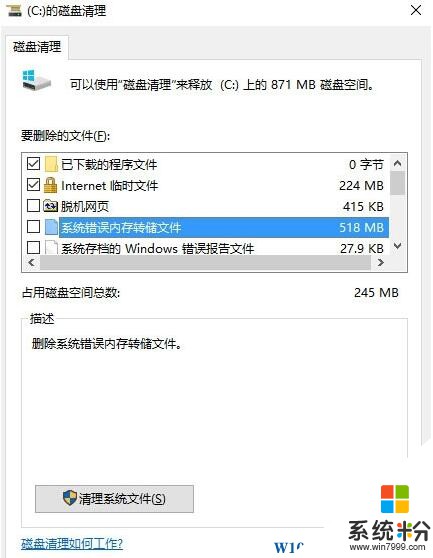
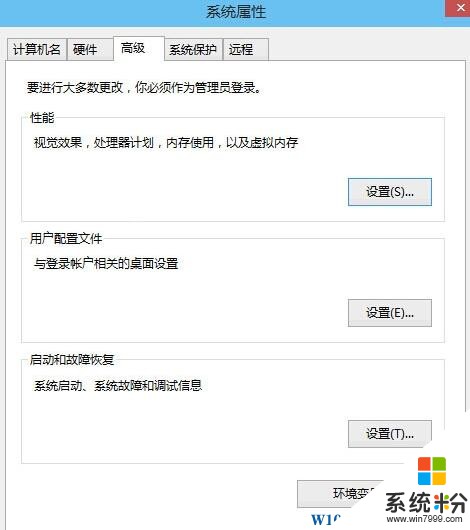
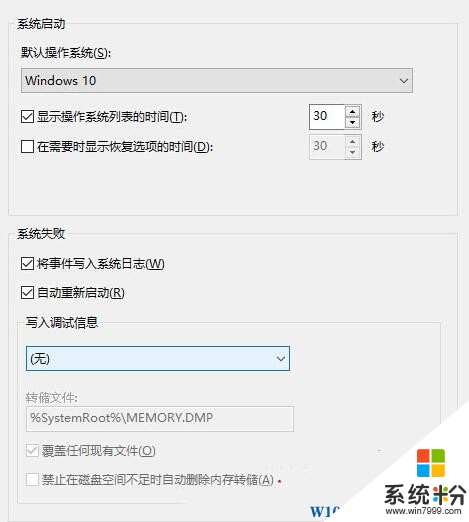
系统错误内存转储文件是什么?
系统错误内存转储文件: 在默认的设置下,如果系统发生了严重的错误,会转储很多内存中的数据,以便管理人员根据这些数据排除错误。
删除步骤:
1、在系统盘C盘上点击右键,选择“属性”打开C盘属性窗口。
2、点击“磁盘清理”按钮就会运行磁盘清理工具开始扫描C盘, 然后就会显示“C盘的磁盘清理”扫描结果。如图:
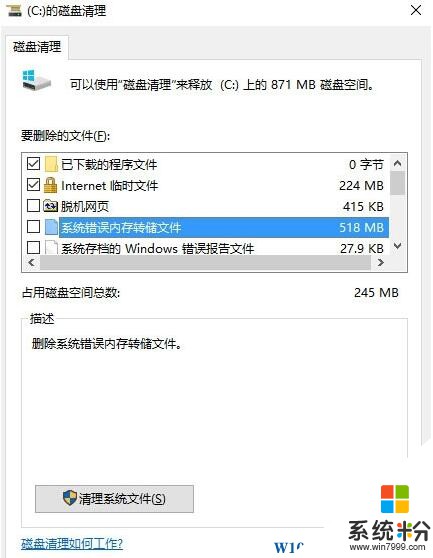
3、在“要删除的文件”列表中我们即可看到“系统错误内存转储文件”,注意到它的大小了吗?足足500多M哦!
那么你现在就可以勾选它,删除了它。但是以后系统遇到问题时还会生成这个“系统错误内存转储文件”啊!
其实这个文件对于我们普通用户来说还真没有什么用,完全可以一劳永逸地禁止生成系统错误内存转储文件。方法如下:
1、右键点击Win10开始按钮,在弹出的菜单中选择“系统”,打开“系统”窗口,然后点击窗口左侧的“高级系统设置”打开“系统属性”窗口。如图:
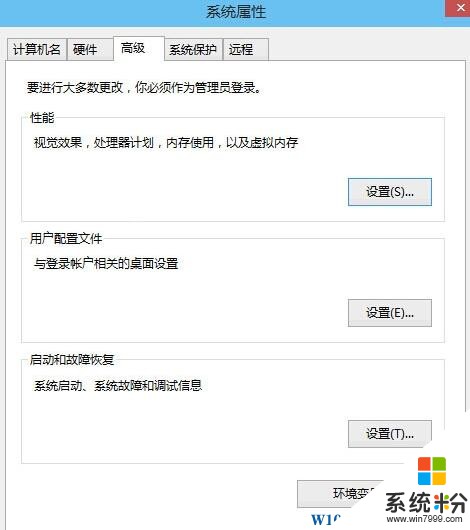
2、切换到“高级”选项卡,点击“启动和故障恢复”区域的“设置”按钮打开“启动和故障恢复”设置窗口。如图:
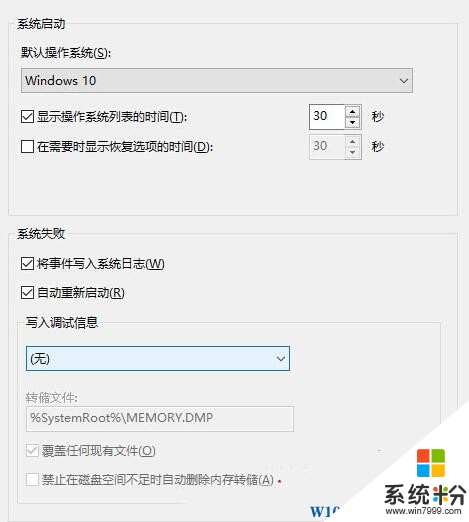
3、在“写入调试信息”下拉列表中选择“无”即可,这样系统再出现问题时就不会写入调试信息生成系统错误内存转储文件了。
当然,如果你觉得系统错误内存转储文件可能会对排查系统问题有帮助,但是又想节省磁盘空间,那么也可以在这里选择“小内存转储”或“核心内存转储”,生成的系统错误内存转储文件都要小得多。
我要分享:
上一篇:联想Win10/Win8系统开机error 1962: no operating system found.boot sequence will automatically repeat解决方法
下一篇:明明是Win10系统访问微软却提示是别的Windows版本
相关教程
- ·Win10系统禁止生成Thumbs.db缩略图缓存的方法
- ·win10系统盘怎么瘦身? win10系统盘瘦身的方法
- ·Win10系统下文件变成CHK怎么办?修复储存卡文件变CHK文件的方法
- ·误删除 win10 如何修复win 10删除的系统文件
- ·win10系统怎么找回误删的东西 Win10系统恢复自带杀毒软件误删除的文件
- ·Win10文件夹防止删除的方法!Win10创建无法删除的文件夹方法!
- ·桌面文件放在d盘 Win10系统电脑怎么将所有桌面文件都保存到D盘
- ·管理员账户怎么登陆 Win10系统如何登录管理员账户
- ·电脑盖上后黑屏不能唤醒怎么办 win10黑屏睡眠后无法唤醒怎么办
- ·电脑上如何查看显卡配置 win10怎么查看电脑显卡配置
win10系统教程推荐
- 1 电脑快捷搜索键是哪个 win10搜索功能的快捷键是什么
- 2 win10系统老是卡死 win10电脑突然卡死怎么办
- 3 w10怎么进入bios界面快捷键 开机按什么键可以进入win10的bios
- 4电脑桌面图标变大怎么恢复正常 WIN10桌面图标突然变大了怎么办
- 5电脑简繁体转换快捷键 Win10自带输入法简繁体切换快捷键修改方法
- 6电脑怎么修复dns Win10 DNS设置异常怎么修复
- 7windows10激活wifi Win10如何连接wifi上网
- 8windows10儿童模式 Win10电脑的儿童模式设置步骤
- 9电脑定时开关机在哪里取消 win10怎么取消定时关机
- 10可以放在电脑桌面的备忘录 win10如何在桌面上放置备忘录
win10系统热门教程
- 1 解决win10屏幕闪方法 win10屏幕一直闪怎么办
- 2 Win10玩魔兽世界视角乱窜画面异常的解决方法
- 3 Win10怎样关闭自动更新软件?Win10禁止应用自动更新的方法
- 4w10注册表被管理员禁用怎么办,w10注册表被禁用的解决方法
- 5win10文件夹只读属性去不掉该怎么办?文件夹只读取消不了的解决方法!
- 6Win10任务管理器打不开该怎么办?任务管理器无法正常打开使用的修复方法!
- 7Win10系统定位开关灰色不可打开怎么办?解决方法
- 8win10找不到wlan项怎么办|win10没有wlan项的解决方法
- 9win10电脑提示windows已停止工作怎么办【图文教程】
- 10Win8升级Win10wifi不能用连接上不能上网该怎么办?
最新win10教程
- 1 桌面文件放在d盘 Win10系统电脑怎么将所有桌面文件都保存到D盘
- 2 管理员账户怎么登陆 Win10系统如何登录管理员账户
- 3 电脑盖上后黑屏不能唤醒怎么办 win10黑屏睡眠后无法唤醒怎么办
- 4电脑上如何查看显卡配置 win10怎么查看电脑显卡配置
- 5电脑的网络在哪里打开 Win10网络发现设置在哪里
- 6怎么卸载电脑上的五笔输入法 Win10怎么关闭五笔输入法
- 7苹果笔记本做了win10系统,怎样恢复原系统 苹果电脑装了windows系统怎么办
- 8电脑快捷搜索键是哪个 win10搜索功能的快捷键是什么
- 9win10 锁屏 壁纸 win10锁屏壁纸设置技巧
- 10win10系统老是卡死 win10电脑突然卡死怎么办
